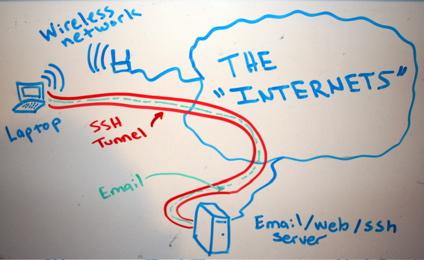 C’era una volta taaanto tempo fa un bimbo che
C’era una volta taaanto tempo fa un bimbo che sognava la conquista del mondo sognava di poter controllare più computerz da una singola postazione, oggi quel sogno si è realizzato grazie a ssh, quindi mi sento altamente felice e uggioso, la Forza scorre forte in me e mi sento tanto un Sith in cerca della sua preda.
Ordunque riprendendo il mio solito self-control vorrei narrarvi come sia facile ottenere il controllo dei silos nucolari russi di un pc via ssh

Per prima cosa dobbiamo installare il ssh su debian e derivate:
sudo aptitude install ssh
di regola openssh dovrebbe essere già installato su debian e derivate ma a noi interessa installare il pacchetto openssh-server (il demone che si occupa dell’ambaradam), dunque una volta installato il tutto dobbiamo prendere l’indirizzo IP della macchina a cui vogliamo connetterci, quindi apriamo una shell con i poteri della super mucca e diamo ifconfig e ci dovrebbe uscire fuori una roba cosi:
debian picchio # ifconfig
lo Link encap:Local Loopback
inet addr:XXX.X.X.X Mask:XXX.X.X.X
inet6 addr: ::1/128 Scope:Host
UP LOOPBACK RUNNING MTU:16436 Metric:1
RX packets:64 errors:0 dropped:0 overruns:0 frame:0
TX packets:64 errors:0 dropped:0 overruns:0 carrier:0
collisions:0 txqueuelen:0
RX bytes:4832 (4.7 KiB) TX bytes:4832 (4.7 KiB)
wlan0 Link encap:Ethernet HWaddr XXXXXXXXXXXXX
inet addr:XXX.XXX.X.XX Bcast:XXX.XXX.X.XXX Mask:XXX.XXX.XXX.X
inet6 addr: XXXXXXXXXXXXXX:4895/64 Scope:Link
UP BROADCAST RUNNING MULTICAST MTU:1500 Metric:1
RX packets:10391 errors:0 dropped:0 overruns:0 frame:0
TX packets:9272 errors:0 dropped:0 overruns:0 carrier:0
collisions:0 txqueuelen:1000
RX bytes:11108985 (10.5 MiB) TX bytes:1295883 (1.2 MiB)
debian picchio #
Bene individuata la vostra connessione (io sono connesso tramite wifi quindi prendo i dati da wlan0 ma voi potreste essere connessi con un cavo ethernet quindi regolatevi di conseguenza) prendete il vostro IP (inet addr in grassetto).
Una volta preso nota dell’indirizzo IP andata sul computerz in cui intendete controllare il tutto e andate a modificare il vostro file hosts che si trova dentro la directory etc, in cima ad esso aggiungete prima il vostro IP e poi il nome del vostro account (del pc che vogliamo controllare, nel mio caso picchio).
Ora siamo pronto per il controllo totale del mondo, quindi diamo sulla nostra shell:
ssh picchio@vostroIndirizzoIP
fatto ciò ci chiederà la password e alla fine saremo dentro! Per renderci accertarci dell’avvenuta connessione possiamo usare il comando uptime che ci indica il numero di utenti loggati

Tutto questo nerdeggio non sarebbe stato possibile senza M0rF3uS e Gianguido che mi hanno dato una grossa mano nel processo sul social coso (in pratica senza di essi non avrei cavato un ragno dal buco, anzi il buco manco l’avrei visto!).
Update: mi è stato fatto notare che andando a modificare /etc/hosts/ non è necessario mettere ogni volta l’ip ma basterà dare:
ssh MioNomeUtonto@NomeDellaMiaMacchina(l'host appunto)
:# /dev/null/
PS: se vi interessa qui ci sta un po di documentazione



![Tweak Cydia (iOS LockInfo personalizziamo notifiche sulla Lockscreen aggiorna supportando anche 8.3! [Aggiornato Vers. 8.0.1-6]](https://m22.paperblog.com/i/289/2897010/tweak-cydia-ios-83-lockinfo-8-personalizziamo-L-lnzdLy-175x130.png)

